修復 Bumble 應用程序不工作的 12 種方法
已發表: 2023-02-13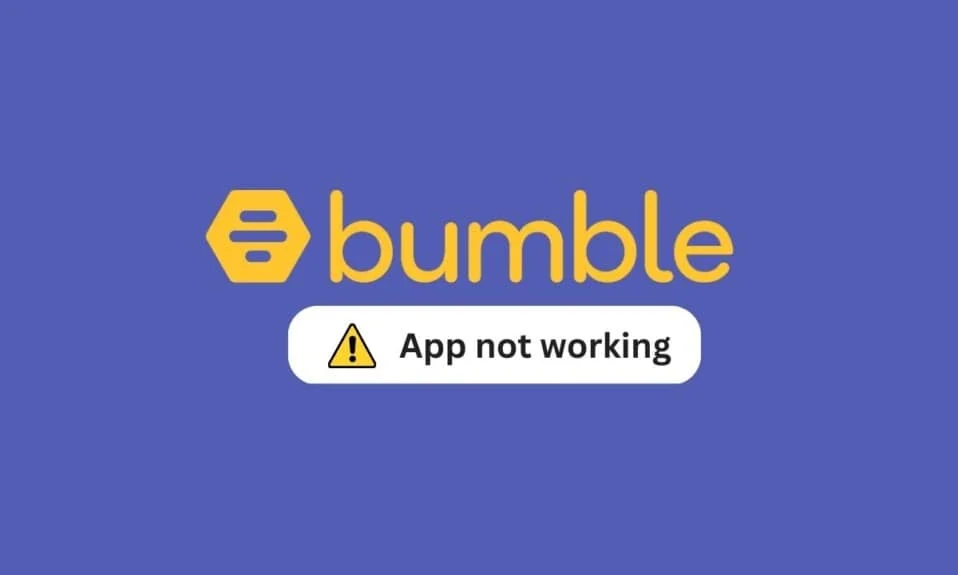
由於在線約會等的出現,您現在可以在網上尋找愛情伴侶。 現代文化使網絡約會成為更廣為接受的概念,而 Bumble 應用程序的用戶已成為這一趨勢的狂熱者。 這是與世界各地的人建立新友誼和關係的絕妙方法,而不僅僅是與合作夥伴。 但是,當 Bumble 發生故障時,它會令人沮喪。 Bumble 應用程序可能會因各種原因出現故障; 例如,也許 Bumble 一直死機或崩潰。 如果您也在處理同樣的問題,那麼您來對地方了。 我們為您提供了一份完美的指南,可幫助您修復無法在 Android 和 iPhone 上運行的 Bumble 應用程序。 此外,我們已經解釋了為什麼 Bumble 總是讓 Android 或 iPhone 崩潰。
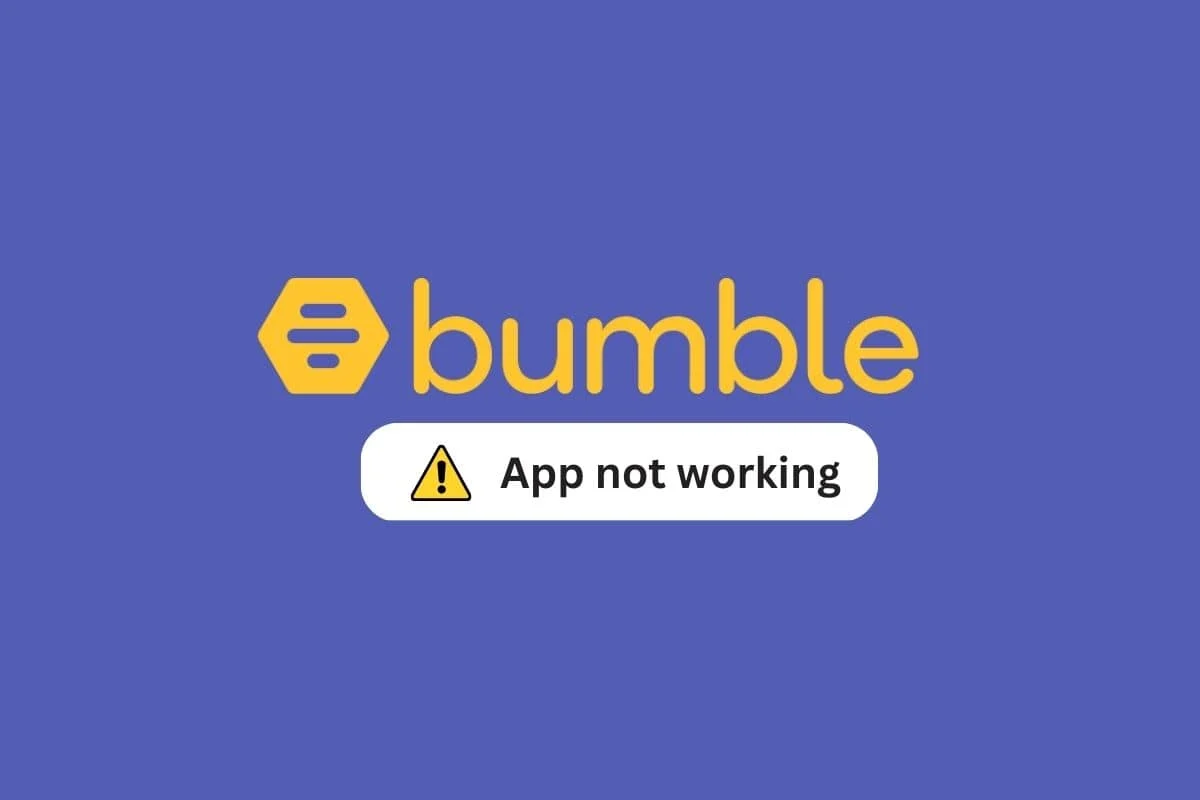
如何修復 Bumble 應用程序無法正常工作
在這裡,您將詳細了解 Bumble 應用程序崩潰問題的解決方案。
Bumble 的各種問題無法在 Android 或 iPhone 上運行
當 Bumble 發生故障時,可能會給用戶帶來許多不愉快的問題。 Bumble 應用程序的運行方式可能會遇到很多問題。 以下是客戶報告 Bumble 無法在 iPhone 或 Android 上運行時遇到的一些問題-
- Bumble 無法打開 iPhone 或 Android。
- Bumble 應用程序在設備上崩潰。
- Bumble 未加載或卡在加載頁面上。
- Bumble 一直凍結。
- Bumble 應用程序無法在 Wi-Fi 上運行。
- Bumble 上顯示空白屏幕。
在了解了 Bumble 應用程序可能遇到的所有常見問題後,讓我們看看為什麼 Bumble 應用程序無法在 Android 或 iPhone 上運行。
Bumble 無法在 iPhone 或 Android 上運行的原因?
Bumble 可能會以多種方式出現故障,例如 Bumble 不斷使 Android 設備崩潰或無法建立 wifi 連接。 Bumble 應用程序可能會出於多種原因拒絕您的合作請求。 檢查 Bumble 應用程序故障的原因可能會有所幫助。 我們已經為您提供了 Bumble 拒絕合作的原因清單 -
- 問題可能在於Bumble 服務器而不是您的應用程序。 Bumble 服務器可能已關閉,導致 bumble 應用程序崩潰。
- Bumble 應用程序與您嘗試運行它的設備不兼容。
- 您的網絡連接較弱,無論是蜂窩數據還是 wifi,或者根本無法連接到互聯網。
- 如果您的設備處於省電模式,Bumble 應用程序的功能可能會遇到問題。
- 很多時候,VPN 可能會阻礙您的連接,並使應用程序在運行時面臨某些中斷。
- 您的設備上尚未更新最新版本的 Bumble 應用程序。
- 過多的緩存和不必要的應用程序數據信息存儲會導致應用程序在您的設備上運行不佳。
- 系統中可能存在故障和錯誤,導致應用程序在運行時遇到問題。
- 其初始下載可能存在問題; 它可能沒有正確下載或可能已損壞。
現在讓我們看看如何解決這些問題並確保 Bumble 應用程序的順利運行。
修復 Bumble App 不工作的解決方案
眾多的原因導致了各種各樣的解決方案,這些解決方案可能會幫助您讓您的 Bumble 應用程序恢復正常工作。 讓我們看看一些簡單的解決方案,以確保您所遇到的問題不再是問題。
注意:您必須確保的首要事情是您的設備與 Bumble 應用程序兼容,如果不兼容,您可能想嘗試在其他設備上使用它。 除此之外,在深入研究以下任何方法之前,請確保 Bumble 服務器不是導致問題的原因。 如果 Bumble 服務器出現故障,除了等待它們啟動之外別無他法。 但是,如果該站點處於完美的工作狀態,而您仍然無法訪問您的帳戶,請嘗試下面提到的方法:
方法一:重啟應用
當你第一次打開一個應用程序時,在這種情況下,更準確地說是 Bumble,你可能無法導航它或者屏幕可能會凍結。 凍結的應用程序看起來像那樣。 只需關閉應用程序,等待幾秒鐘,然後再次打開它。 很可能在您重新打開應用程序後,該應用程序將不再被凍結。
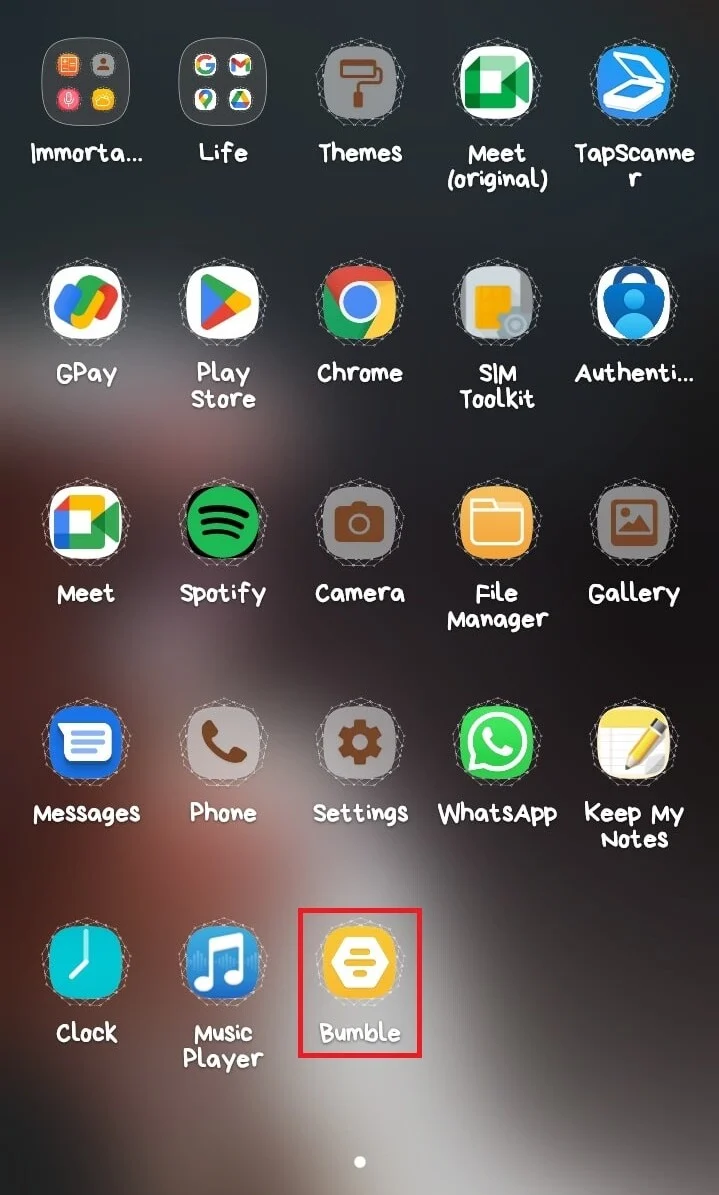
方法二:重啟設備
許多干擾設備正常運行的問題可能會通過重新啟動來解決。 任何可能導致 Bumble 在您的設備上崩潰或 Bumble 無法打開 iPhone 或 Android 設備的問題的故障和故障都將通過重新啟動您的設備來消除。 Android 用戶可以使用如何重啟或重啟您的 Android 手機? 和 iPhone 用戶可以分別使用如何重啟 iPhone X 指南來重啟設備。
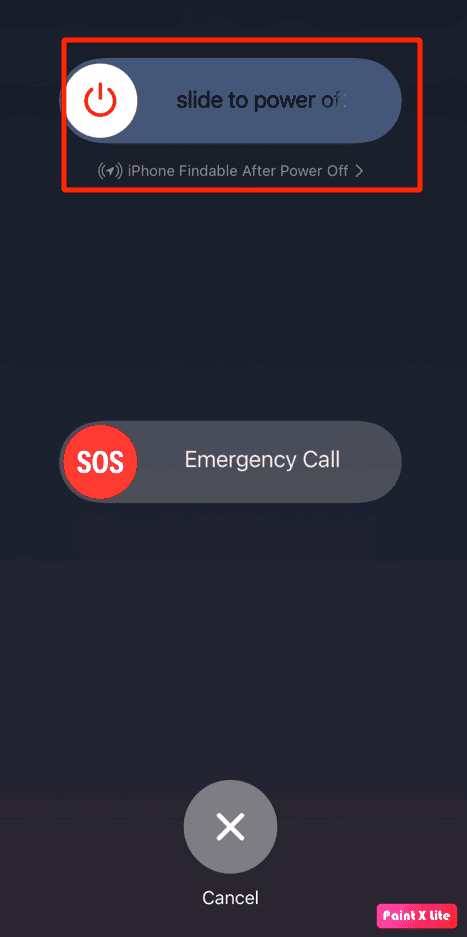
另請閱讀: Bumble 是如何工作的?
方法 3:解決 Internet 連接問題
很多時候,問題出在您的互聯網連接上。 Bumble 應用程序無法在 wifi 或蜂窩網絡上運行可以通過一些快速修復來解決。
選項 I:重啟 WiFi 路由器
如果您使用 WiFi 網絡在您的移動設備上運行 Twitter,請務必檢查 WiFi 是否已正確連接。 您還應該確保 WiFi 路由器獲得所需的電源連接。 另外,請務必檢查路由器是否有任何故障電纜。 如果 WiFi 問題未解決,您可以重啟 WiFi 路由器。
1. 找到廣告長按您的 WiFi 路由器上的電源按鈕並等待其關閉。
2. 正常關閉後,從電源插座上拔下所有電纜。

3. 等待幾分鐘,然後重新連接 WiFi 路由器。
選項二:確保穩定連接
如果您使用的是移動數據,請確保您接收到強大的網絡信號。 如果沒有,請嘗試移動到網絡覆蓋範圍更廣的位置。 始終確保您的手機上有有效且活躍的互聯網計劃。 如果您仍然遇到互聯網問題,請查看如何在您的 Android 手機上提高互聯網速度指南以找到提高互聯網速度的方法。
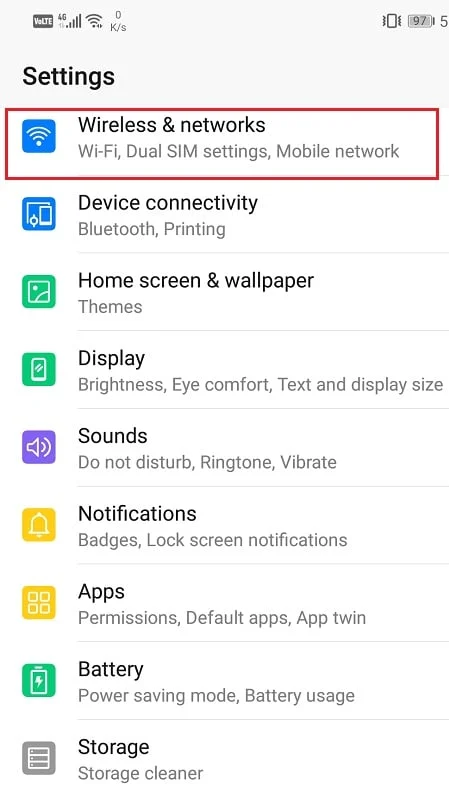
方法 4:通過應用程序替代登錄
通過輸入您的手機號碼或 Facebook ID,您可以訪問 Bumble 應用程序。 嘗試在兩者之間交替。 如果您在使用 Facebook ID 訪問您的帳戶時遇到問題,請嘗試使用您的手機號碼登錄。 您的問題可能是由於嘗試使用不正確的信息開立帳戶造成的。
另請閱讀:如何刪除 Bumble 上的提示
方法 5:通過其他設備登錄
如果您在另一台設備上下載了 Bumble 應用程序,請考慮使用另一台設備登錄,看看問題出在該設備還是應用程序本身。 如果您能夠登錄,則說明您的設備有問題。 有時您無法使用 Bumble 僅僅是因為您嘗試使用的設備。
方法 6:禁用省電功能
有時,試圖延長電池壽命可能會導致您丟失 Bumble。 您或許可以通過開啟省電功能來延長電池壽命,但 Bumble 應用程序的功能可能會受到影響。 因此,如果您的 Bumble 應用程序出現問題,請考慮禁用省電模式。
選項 I:在 Android 上
您可以使用這些簡單的步驟來關閉 Android 設備上的電池優化。
1. 從手機菜單中打開設置。
2. 找到並點擊電池。
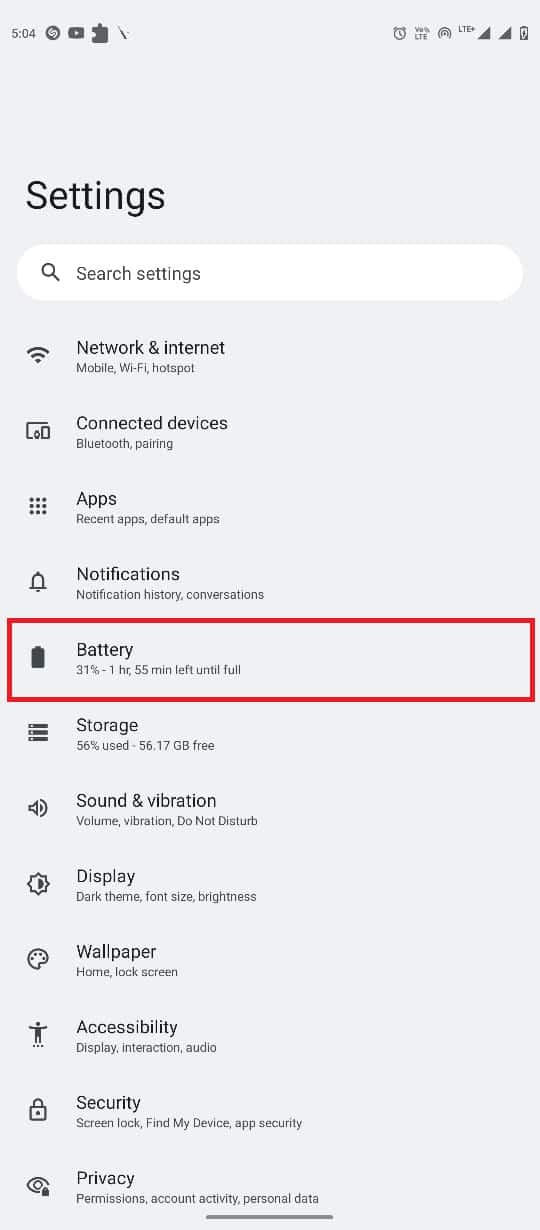
3. 找到並點擊優化充電。
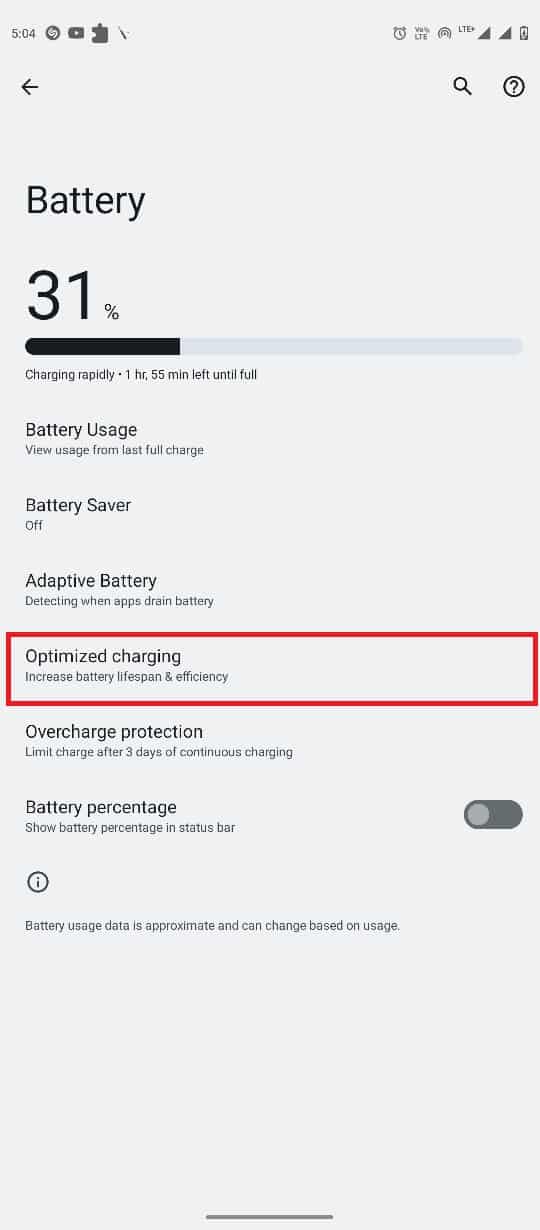
4.關閉使用優化充電開關。
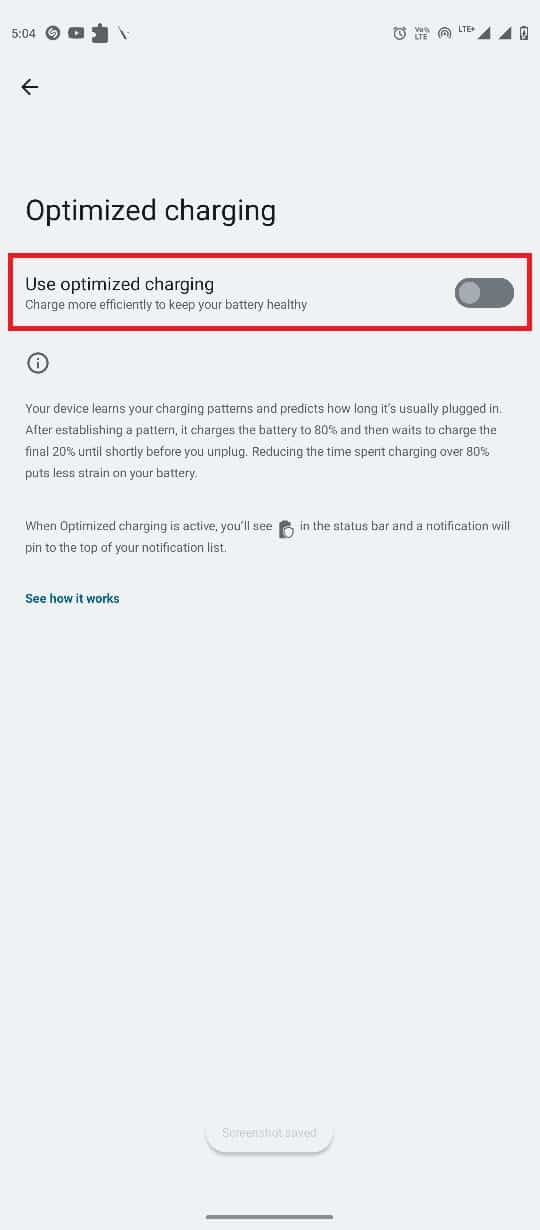
選項二:在 iPhone 上
如果您使用的是 iPhone 設備,您可以按照這些簡單的步驟關閉電池優化,並解決 Bumble 無法在 iPhone 上運行的問題。
1. 在您的 iPhone 上,打開“設置”
2. 在設置中,從列表中選擇電池。

3. 現在,選擇Battery Health打開下一個屏幕。
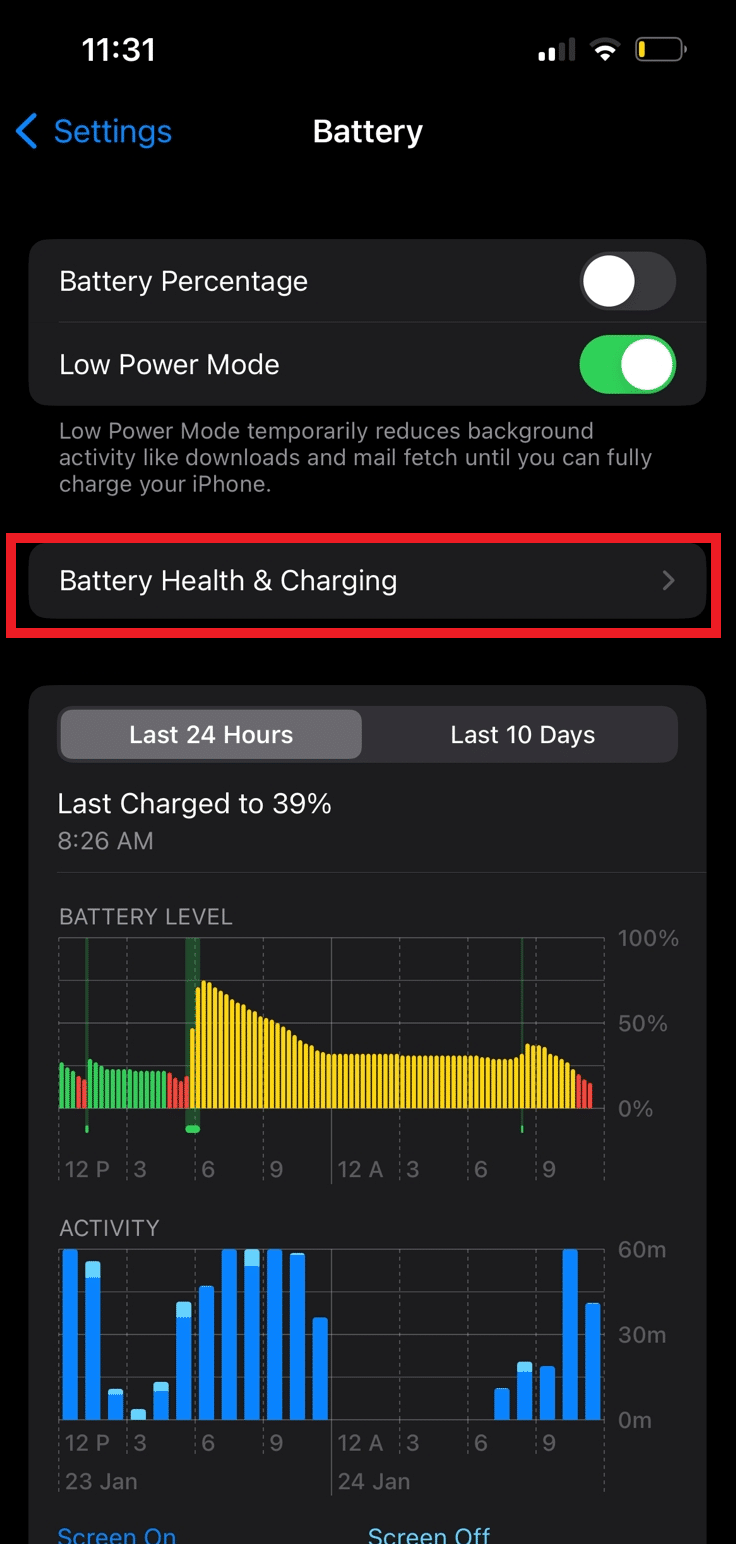
4. 找到優化電池充電開關並將其關閉。
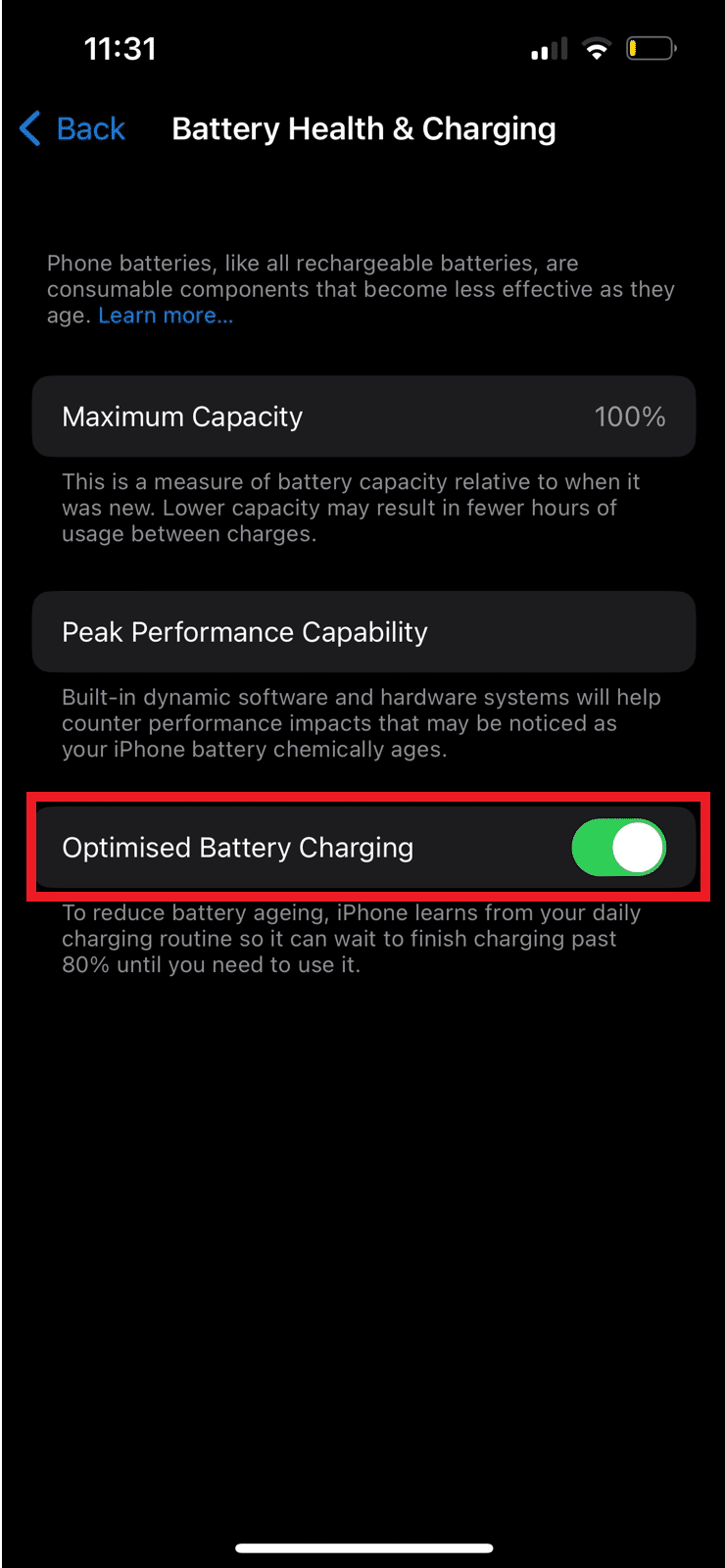

5. 根據您的喜好選擇關閉直到明天或關閉。
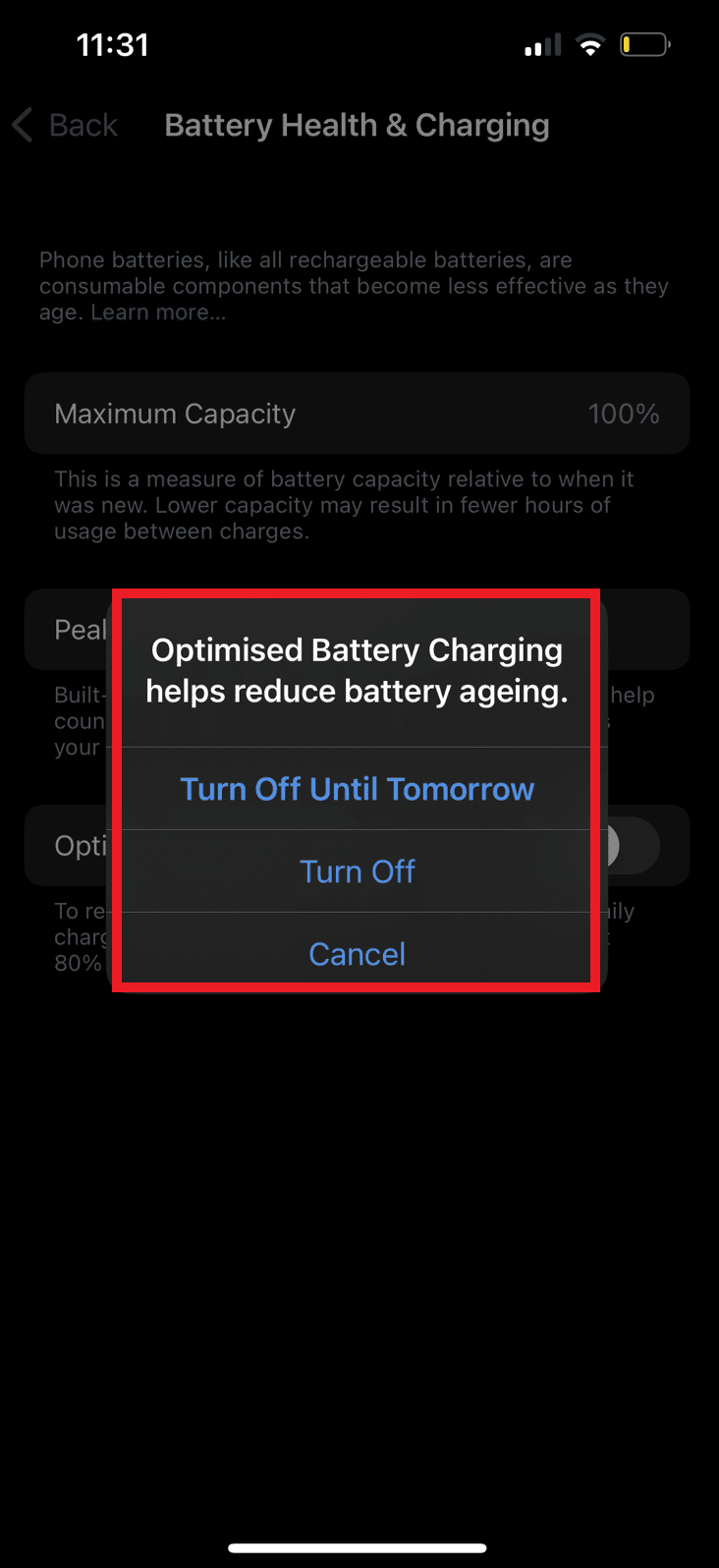
另請閱讀: Avast 會耗盡 Android 電池電量嗎?
方法七:更新應用
您應該始終使用任何應用程序的更新版本,以確保它順利運行而不會出現任何故障。 並且更新會刪除任何可能阻礙其運行的先前錯誤。 只需按照以下步驟更新您的 Bumble 應用程序即可解決 Bumble 應用程序崩潰問題。
選項 I:在 iPhone 上
1. 打開蘋果應用商店。
2. 打開您的個人資料。
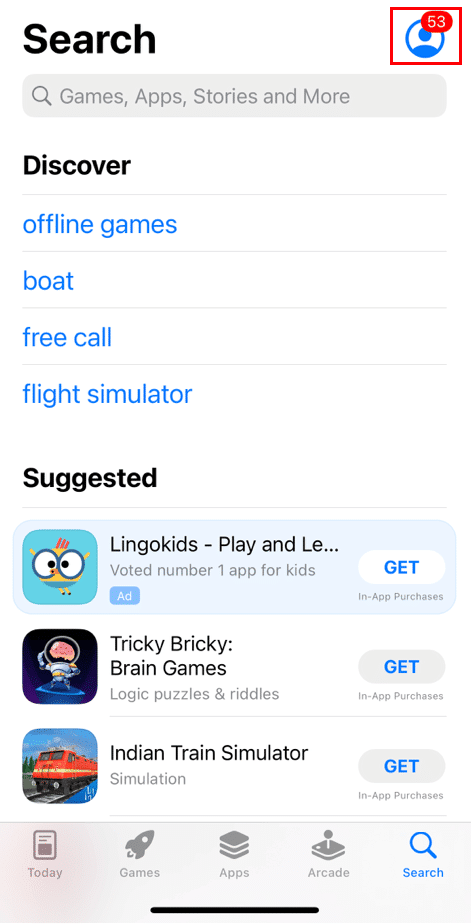
3. 點擊 Bumble 應用程序旁邊的更新圖標。
選項二:在 Android 上
如果您使用的是 Android 設備,您可以啟用自動更新以自動安裝所有手機應用程序的最新更新。 您還可以為設備上的特定應用程序手動安裝更新。 如果您是 Android 操作系統的新手,可以查看如何一次自動更新所有 Android 應用程序指南,以查找啟用自動更新和手動應用程序更新的步驟。
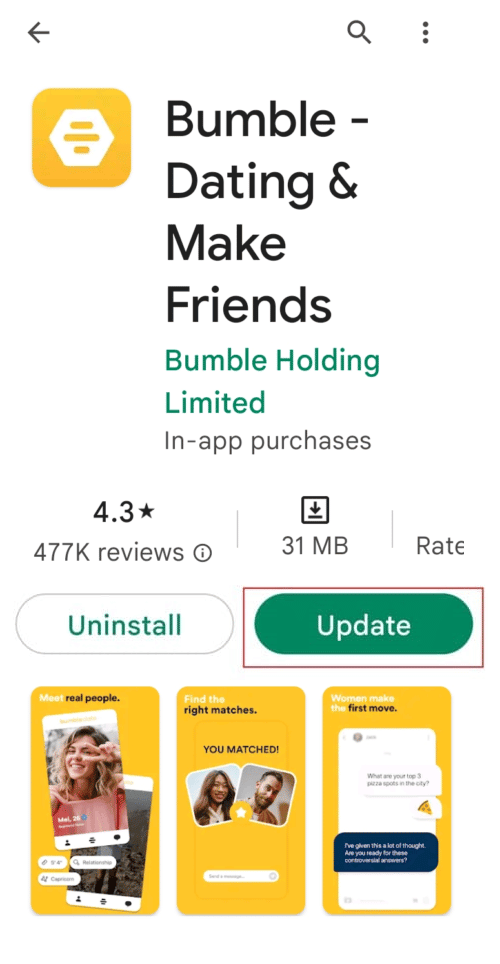
方法 8:更新設備
更新您的設備是非常必要的。 未更新的設備不僅會阻礙 Bumble 應用程序的運行,還會阻礙其他應用程序的運行。 每當出現新的升級時更新您的設備可確保您的設備運行順暢且無錯誤。 只需按照以下步驟操作 -
選項 I:在 iPhone 上
1. 在設置菜單上點擊常規選項。
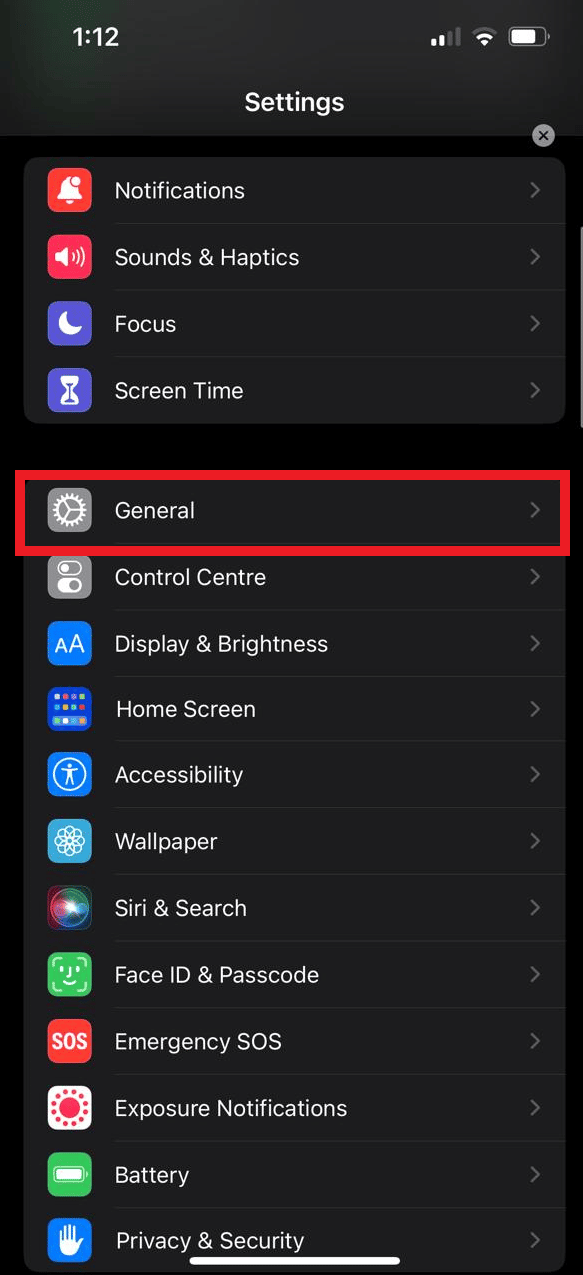
2. 點擊軟件更新選項。
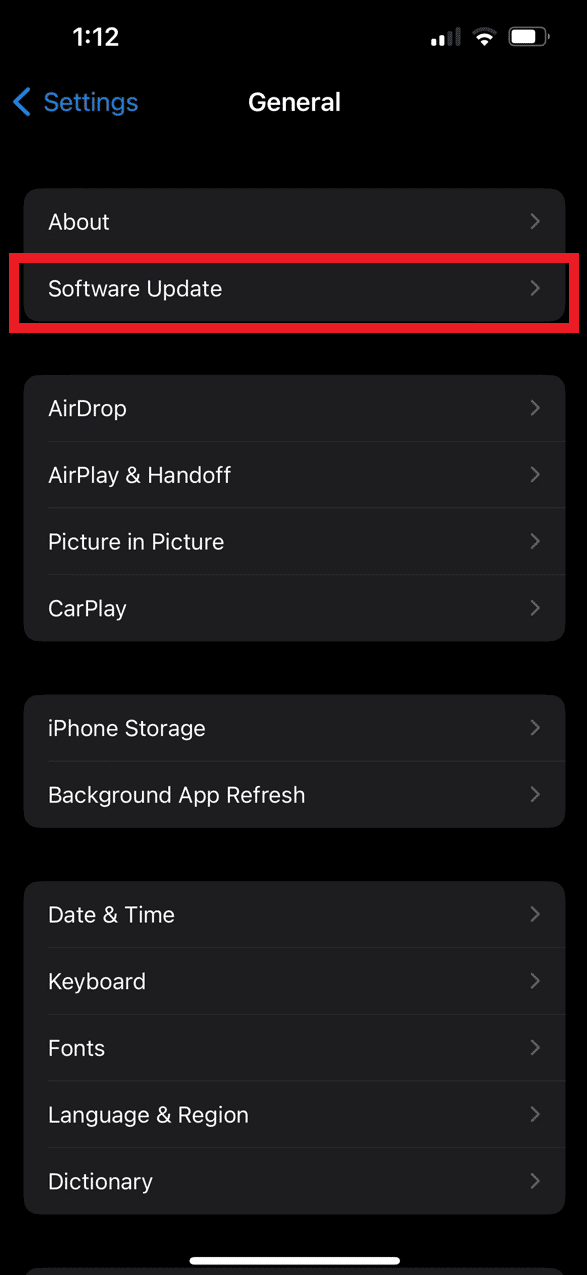
3. 此外,點擊下載並安裝。
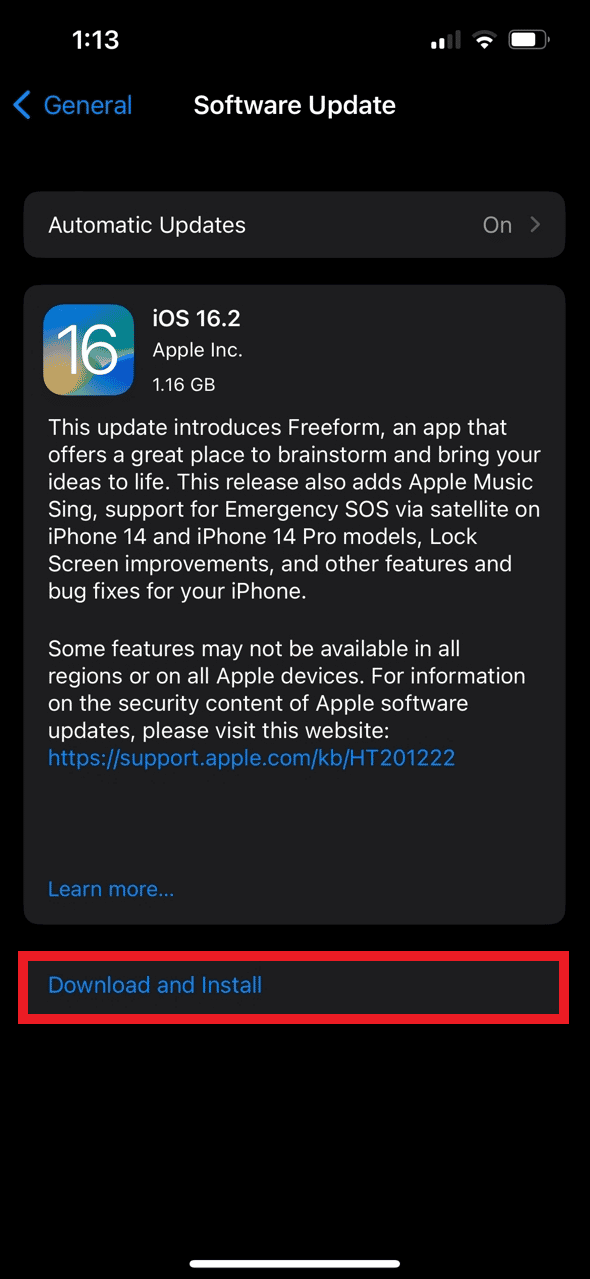
選項二:在 Android 上
以下是修復 Bumble 在 Android 問題上不斷崩潰的步驟。
1. 打開您設備上的設置。
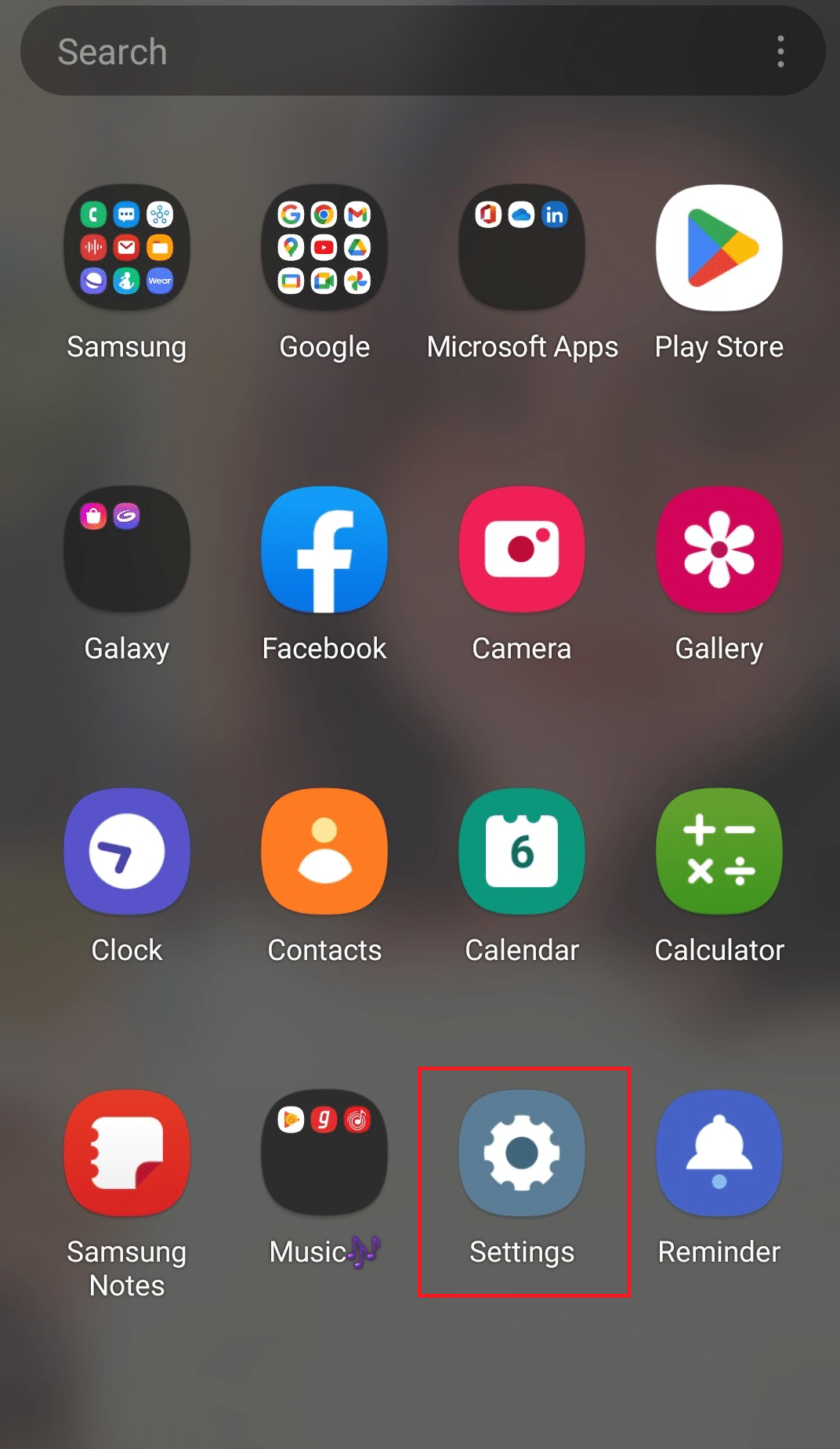
2. 點擊軟件更新選項。
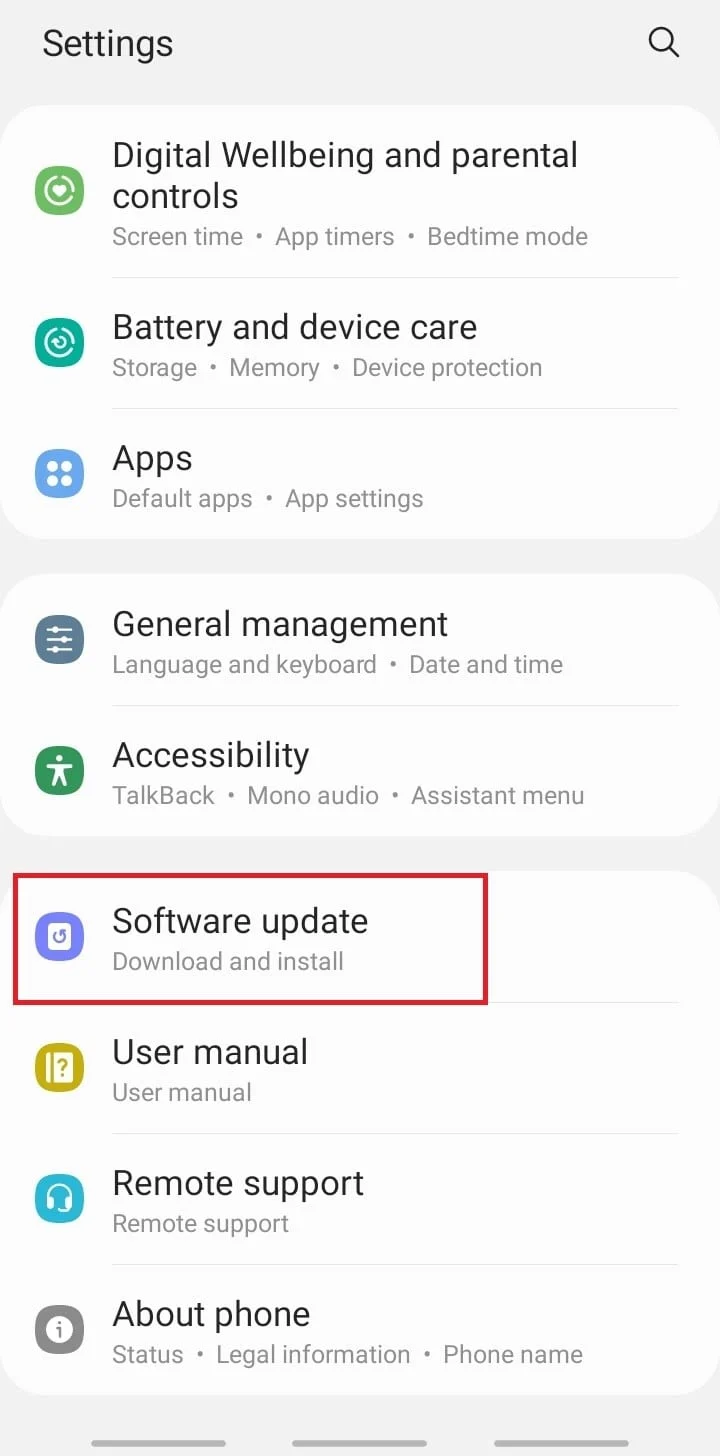
3. 此外,點擊下載並安裝。
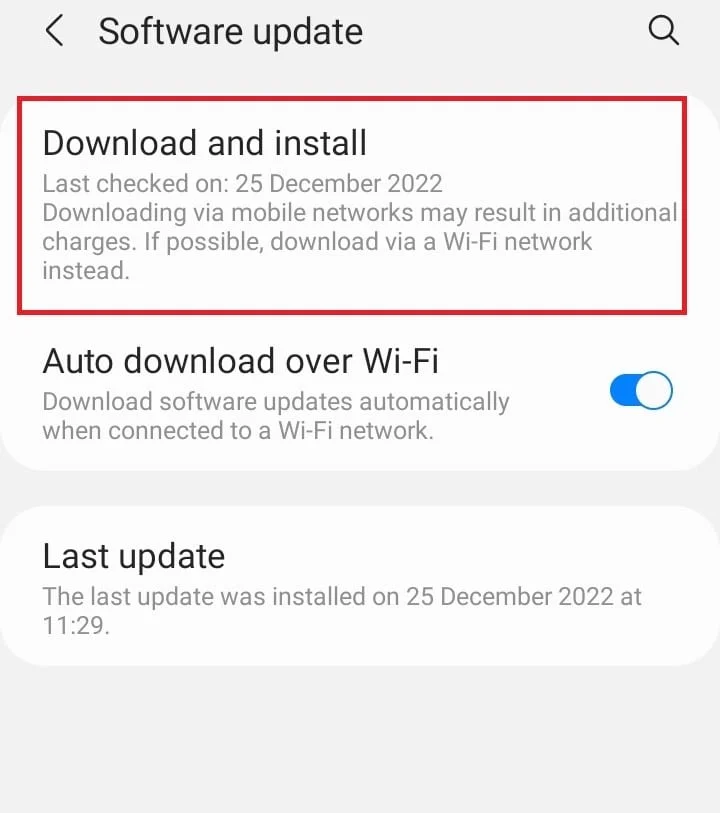
另請閱讀:修復從服務器 RPC 檢索信息的錯誤
方法 9:禁用 VPN
在使用 Bumble 與世界其他地方的人交流時,您需要一個 VPN。 但偶爾,這會減慢和延遲我們與應用程序的連接。 您必須關閉設備上的 VPN 選項以消除由此造成的中斷。 請按照以下步驟禁用 VPN 以修復 Bumble 應用程序崩潰問題。
1. 從手機菜單中打開設置。
2. 在這裡,轉到網絡和互聯網。
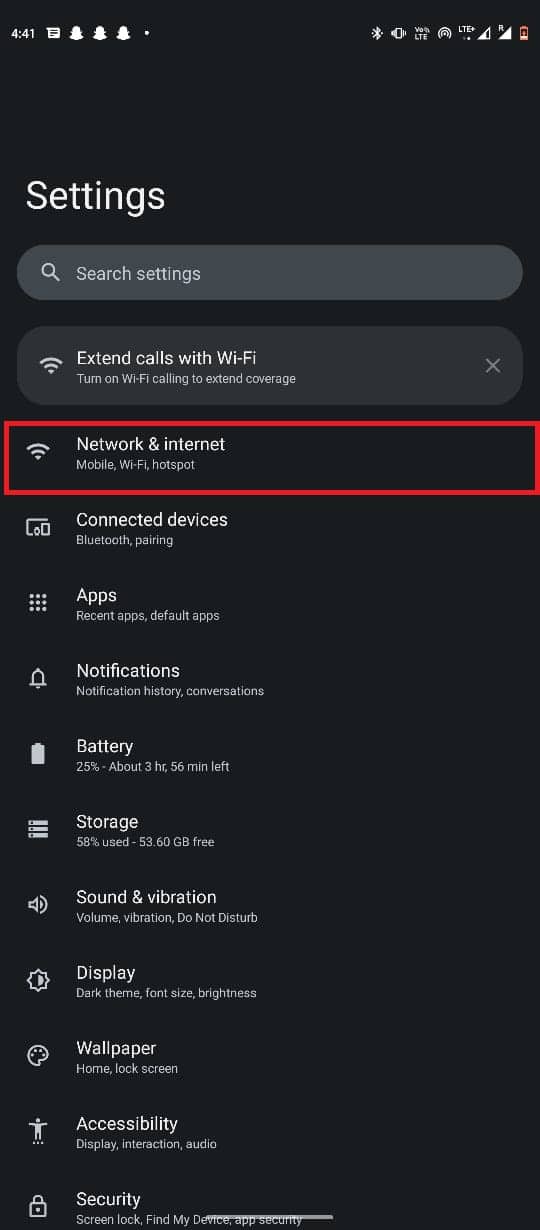
3. 現在,選擇VPN 。
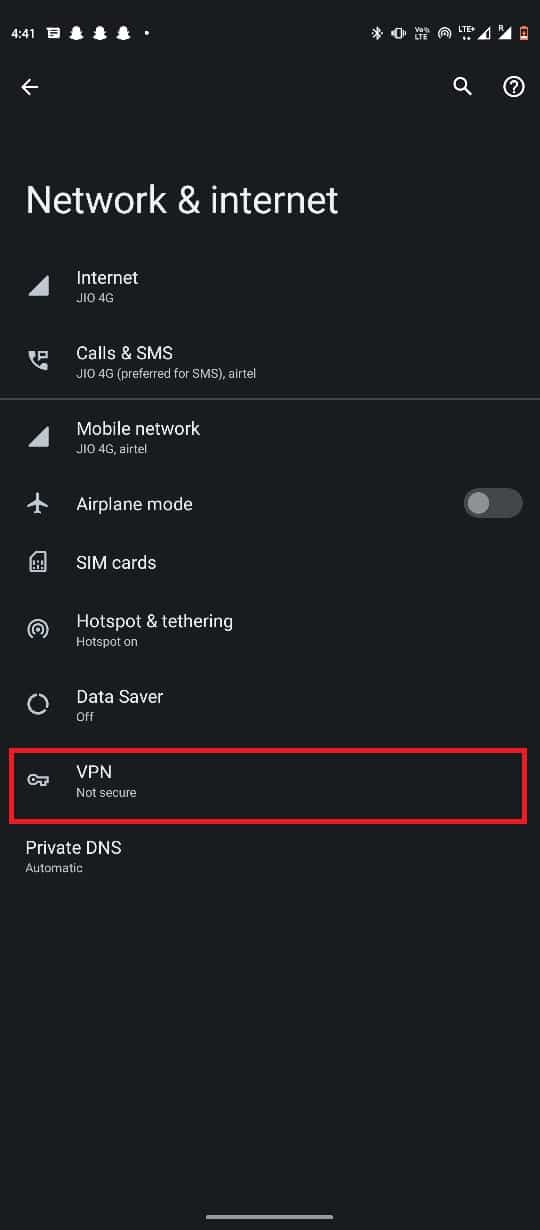
4. 點擊 VPN 服務旁邊的齒輪圖標。
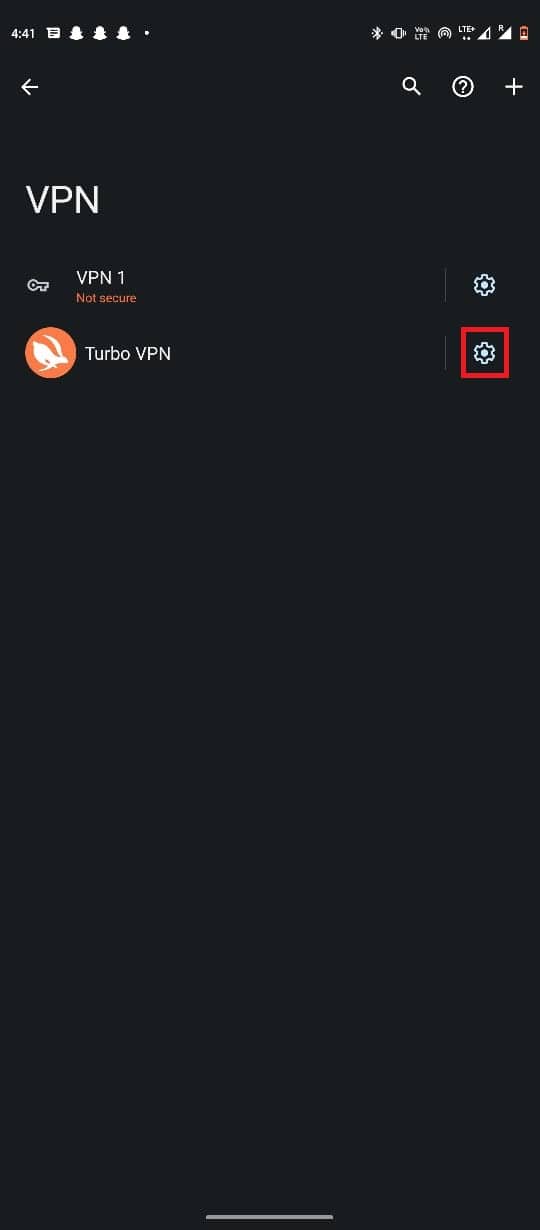
5. 最後,點擊忘記 VPN 。
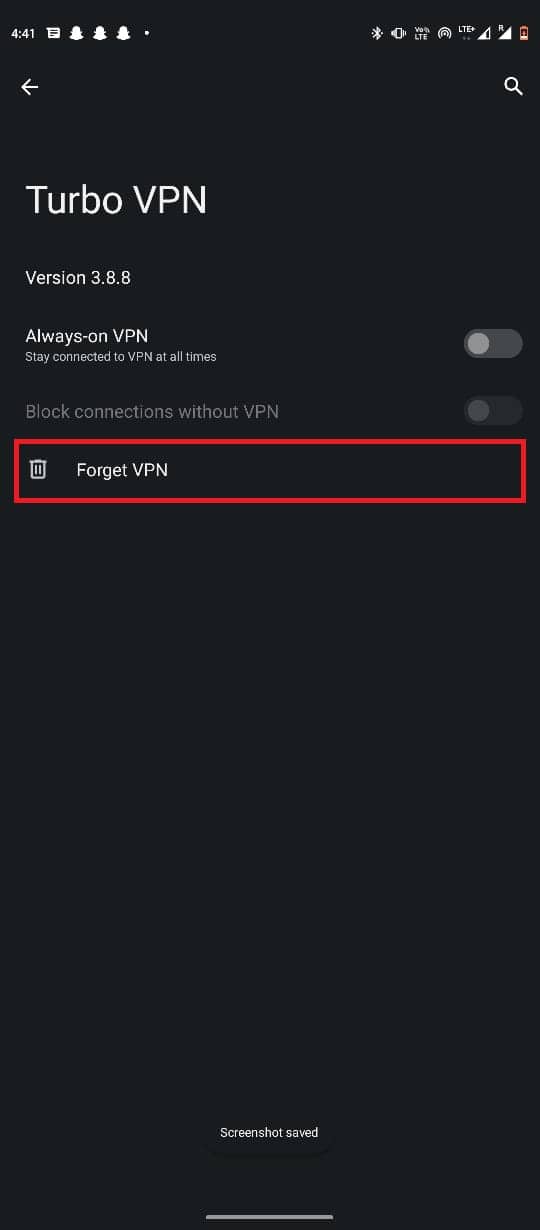
方法 10:清除緩存和數據
速度由緩存和 cookie 確保,但兩者過多會造成延遲和中斷。 為保證不間斷訪問,您需要經常清除緩存和 cookie。 請小心刪除 Android 手機上累積的任何多餘應用數據。 如果您不確定如何操作,可以查看如何清除 Android 手機上的緩存(以及為什麼它很重要)指南,以找到從您的 Android 設備清除緩存數據的不同方法並修復 Bumble 在 Android 上不斷崩潰的問題。
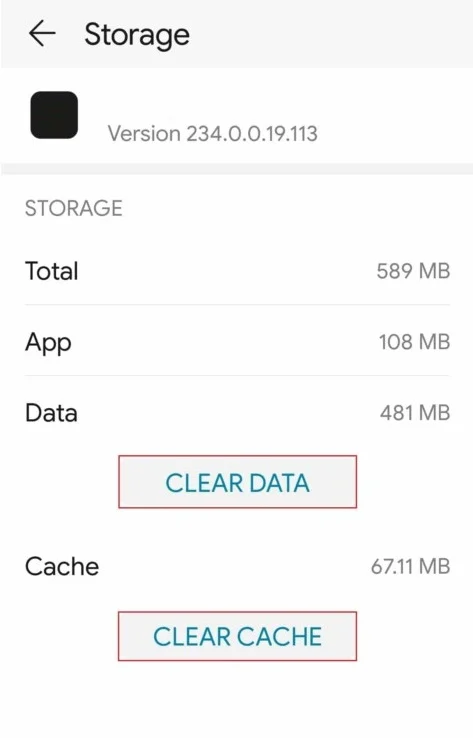
另請閱讀:如何在不卸載的情況下降級 Android 應用程序
方法十一:重新安裝應用
如果 Bumble 應用程序似乎已損壞,您唯一的選擇是在您的設備上重新安裝它。 由於無法再修復您的故障應用程序,因此它是唯一剩下的選擇,並且應該被視為後備計劃,以防所有其他解決方案都無法解決問題。 採取的簡單行動如下:
選項 I:在 iPhone 上
請按照以下步驟修復 Bumble 無法在 iPhone 上運行的問題。
1. 在手機的菜單屏幕上,按住 Bumble 應用程序。
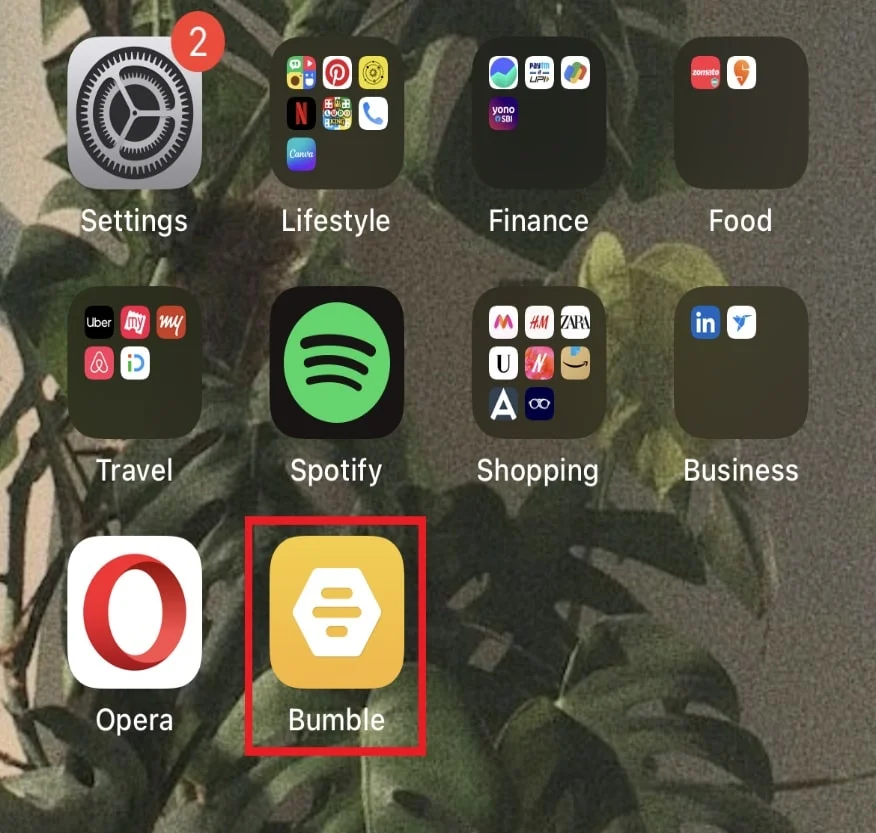
2. 要從手機中刪除 Bumble,請從菜單中選擇刪除應用程序。
3. 打開 Apple App Store 在您的手機上執行應用程序的全新安裝。
選項二:在 Android 上
以下是解決 Bumble 在 Android 上不斷崩潰的問題的步驟。
1. 按住Bumble應用程序。
2. 從菜單中選擇卸載以刪除應用程序。
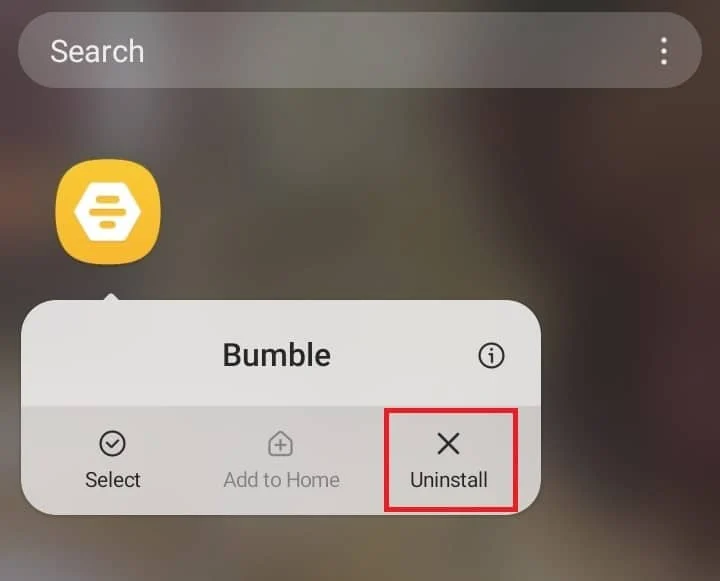
3. 訪問 Google Play Store 並再次安裝 Bumble。
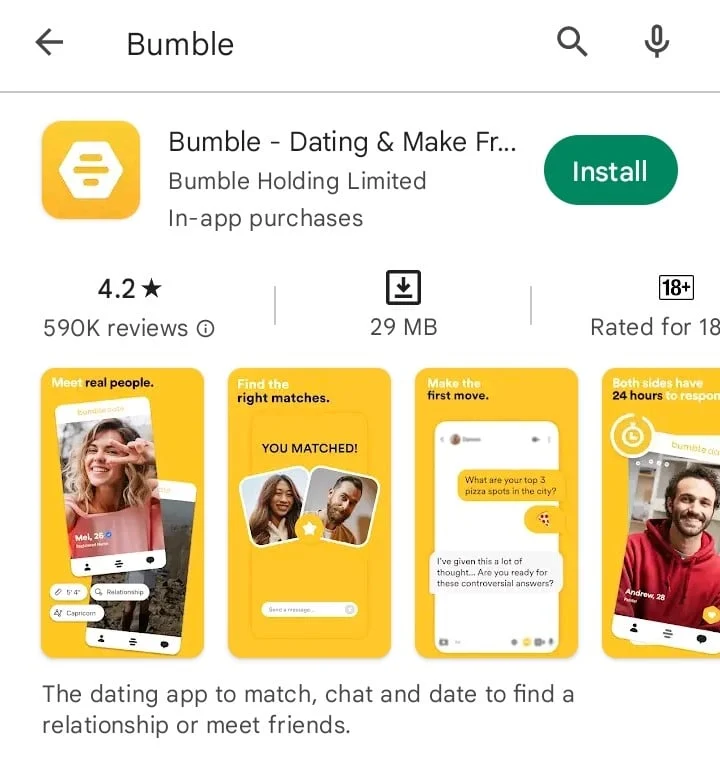
方法 12:聯繫 Bumble 支持
當不確定該怎麼做時,沒有什麼比諮詢專業人士更好的了。 如果上述修復均無效,聯繫 Bumble 客戶服務可能是一個不錯的選擇。 問題可能是由任何需要專家幫助而不是直接調整的事情引起的。 超出我們控制範圍的應用程序問題最好由專業人員解決。
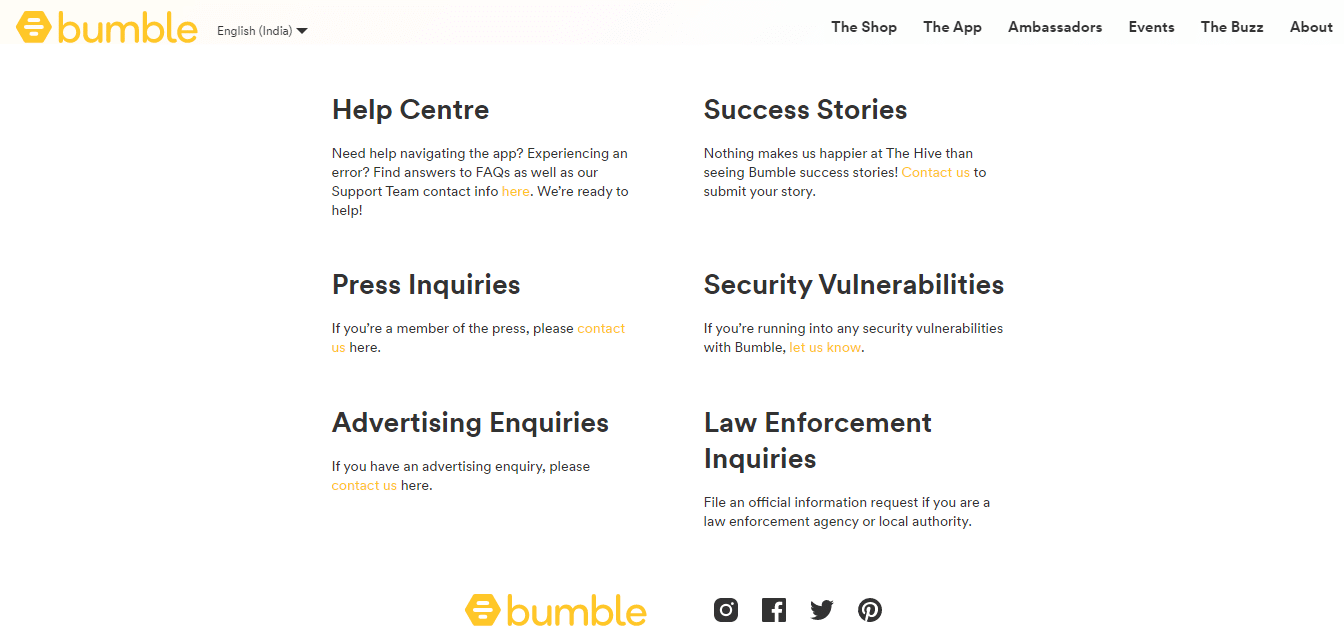
受到推崇的:
- 23 大最佳免費 AI 寫作工具
- 如何暫停 Instagram 視頻
- 如何重置 Bumble
- Tinder vs Bumble:最佳約會應用
Bumble 不斷使 Android 或 iOS 設備崩潰可能有多種原因。 您可以使用上述策略解決這些問題。 我們希望本指南對您有所幫助,並且您能夠修復Bumble 應用程序無法運行或崩潰的問題。 讓我們知道哪種方法最適合您。 如果您有任何疑問或建議,請隨時將其放在下面的評論部分。
